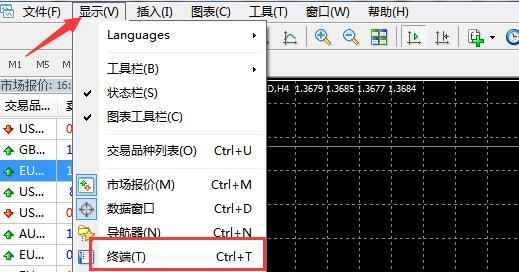如何查看笔记本电脑的型号和配置(简单教你轻松了解笔记本电脑的硬件信息)
- 电子设备
- 2024-12-04 15:27:01
- 56
在日常使用笔记本电脑过程中,了解自己电脑的型号和配置信息是非常重要的。这不仅有助于了解自己电脑的硬件性能,还可以在升级或更换零部件时提供参考。本文将详细介绍如何查看笔记本电脑的型号和配置。
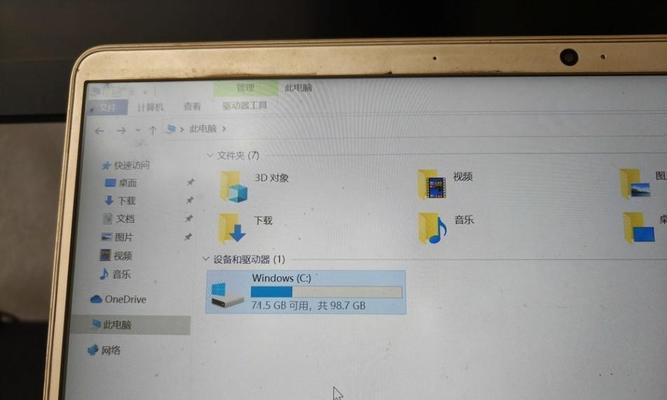
一、查看电脑型号
在Windows系统下,打开“开始菜单”,点击“设置”,选择“系统”,在右侧页面可以看到“关于”选项,点击进入,即可查看笔记本电脑的型号信息。
二、查看处理器信息
在“设置”页面中,点击“系统”,选择“关于”,然后点击“设备信息”,可以查看到笔记本电脑的处理器型号和基本性能参数。
三、查看内存容量
同样在“设备信息”页面,可以看到笔记本电脑的内存容量信息,包括已安装的内存条数量和总容量。
四、查看硬盘容量
通过在“设置”页面中选择“系统”,再点击“存储”,可以查看到笔记本电脑的硬盘容量信息,包括已使用和可用的空间。
五、查看显卡信息
在Windows系统下,按下Win+R组合键,打开运行窗口,输入“dxdiag”并回车,可以查看笔记本电脑的显卡型号和驱动信息。

六、查看屏幕分辨率
在“设置”页面中,选择“系统”,点击“显示”,可以查看到笔记本电脑的屏幕分辨率信息。
七、查看电池信息
对于使用电池供电的笔记本电脑,可以点击任务栏右下角的电池图标,查看当前电池的容量和状态。
八、查看无线网卡信息
按下Win+R组合键,打开运行窗口,输入“devmgmt.msc”并回车,在设备管理器中找到“网络适配器”,展开后可以看到无线网卡的详细信息。
九、查看声卡信息
同样在设备管理器中,找到“声音、视频和游戏控制器”,展开后可以查看到笔记本电脑的声卡型号。
十、查看操作系统版本
在“设置”页面中选择“系统”,点击“关于”,可以查看到笔记本电脑当前的操作系统版本。
十一、查看主板型号
在运行窗口中输入“msinfo32”并回车,可以打开系统信息窗口,其中的“系统摘要”中包含了笔记本电脑的主板型号。
十二、查看网卡型号
同样在系统信息窗口中的“组件”中,选择“网络”,可以查看到笔记本电脑的网卡型号。
十三、查看声卡驱动版本
在设备管理器中找到“声音、视频和游戏控制器”,右键点击声卡驱动并选择“属性”,在“驱动程序”选项卡中可以查看到驱动版本信息。
十四、查看显示器型号
打开运行窗口,输入“msinfo32”并回车,打开系统信息窗口,在左侧的“组件”中选择“显示器”,可以查看到笔记本电脑的显示器型号。
十五、
通过以上的方法,我们可以轻松地查看笔记本电脑的型号和配置信息,这对我们了解电脑硬件性能和进行升级维护都非常有帮助。请大家在日常使用中多加利用,以提高自己对电脑的认知。
如何查看笔记本电脑型号和配置
现在笔记本电脑已经成为我们日常生活不可或缺的工具之一,但是大多数人可能不知道如何查看自己笔记本电脑的型号和配置。本文将教你几种简单的方法,帮助你轻松了解你的笔记本电脑。
通过系统信息查看型号和配置
要了解你的笔记本电脑的型号和配置,最简单的方法就是通过操作系统提供的系统信息。在Windows系统中,你可以按下Win键和R键组合,打开运行窗口,输入“msinfo32”并点击确定,就可以打开系统信息窗口。
查看笔记本电脑的型号
在系统信息窗口中,你可以找到“系统摘要”一栏,其中包含了你的笔记本电脑的型号信息。型号信息通常以厂商名字和一串数字组成,比如“DellXPS15”或者“LenovoThinkPadT480”。

查看笔记本电脑的处理器信息
在系统信息窗口的左侧导航栏中,点击“组件”下的“处理器”,就可以看到你的笔记本电脑所使用的处理器信息。处理器信息包括制造商、型号、主频等详细参数。
查看笔记本电脑的内存信息
在系统信息窗口的左侧导航栏中,点击“组件”下的“内存”,就可以看到你的笔记本电脑的内存信息。内存信息包括安装的内存条数量、容量和类型等详细参数。
查看笔记本电脑的硬盘信息
在系统信息窗口的左侧导航栏中,点击“组件”下的“存储”,就可以看到你的笔记本电脑的硬盘信息。硬盘信息包括硬盘型号、容量、接口类型等详细参数。
查看笔记本电脑的显卡信息
在系统信息窗口的左侧导航栏中,点击“组件”下的“显示器”,就可以看到你的笔记本电脑所使用的显卡信息。显卡信息包括显卡型号、显存大小等详细参数。
查看笔记本电脑的操作系统信息
在系统信息窗口的左侧导航栏中,点击“软件环境”下的“操作系统”,就可以看到你的笔记本电脑所使用的操作系统信息。操作系统信息包括版本号、安装日期等详细参数。
通过BIOS查看型号和配置
除了通过系统信息,你还可以通过BIOS(基本输入输出系统)来查看笔记本电脑的型号和配置。在开机过程中按下相应的键(通常是F2、F10或者Delete键)进入BIOS界面,就可以找到笔记本电脑的型号和配置信息。
通过设备管理器查看型号和配置
在Windows系统中,你还可以通过设备管理器来查看笔记本电脑的型号和配置。只需要右击“此电脑”或者“我的电脑”,选择“属性”,然后点击“设备管理器”,就可以看到笔记本电脑各个硬件设备的型号和配置信息。
通过厂商官网查看型号和配置
如果以上方法都无法满足你的需求,你还可以通过笔记本电脑的厂商官网来查看型号和配置信息。在厂商官网上,通常会有产品支持或者技术支持的页面,你可以在这些页面中找到关于你的笔记本电脑型号和配置的详细信息。
通过软件工具查看型号和配置
除了系统提供的工具,还有很多第三方软件工具可以帮助你查看笔记本电脑的型号和配置。比如CPU-Z、GPU-Z、Speccy等软件工具,它们可以提供更为详细的硬件信息,并且可以监控硬件的实时状态。
查看笔记本电脑的其他配置信息
除了上述的硬件信息,你还可以查看笔记本电脑的其他配置信息,比如无线网卡、蓝牙版本、摄像头像素等。这些配置信息通常可以在设备管理器或者厂商官网上找到。
注意保护个人隐私信息
在查看笔记本电脑的型号和配置信息时,要注意保护个人隐私信息。避免将个人敏感信息泄露给不明身份的人,同时也要谨慎使用第三方软件工具,以防止个人信息被滥用。
了解笔记本电脑的型号和配置的重要性
了解笔记本电脑的型号和配置对于日常使用和维护都非常重要。通过了解自己的笔记本电脑型号和配置,你可以更好地了解自己的电脑性能,并且在购买配件或者升级硬件时有针对性地选择。
通过以上几种方法,你可以轻松查看自己笔记本电脑的型号和配置。无论是使用系统自带工具还是第三方软件工具,只需要几个简单的步骤就能获取到你想要的信息。了解自己的笔记本电脑型号和配置,可以帮助你更好地利用和维护你的电脑。
版权声明:本文内容由互联网用户自发贡献,该文观点仅代表作者本人。本站仅提供信息存储空间服务,不拥有所有权,不承担相关法律责任。如发现本站有涉嫌抄袭侵权/违法违规的内容, 请发送邮件至 3561739510@qq.com 举报,一经查实,本站将立刻删除。!
本文链接:https://www.siwa4.com/article-17570-1.html